金建预算软件操作手册.docx
《金建预算软件操作手册.docx》由会员分享,可在线阅读,更多相关《金建预算软件操作手册.docx(47页珍藏版)》请在冰豆网上搜索。
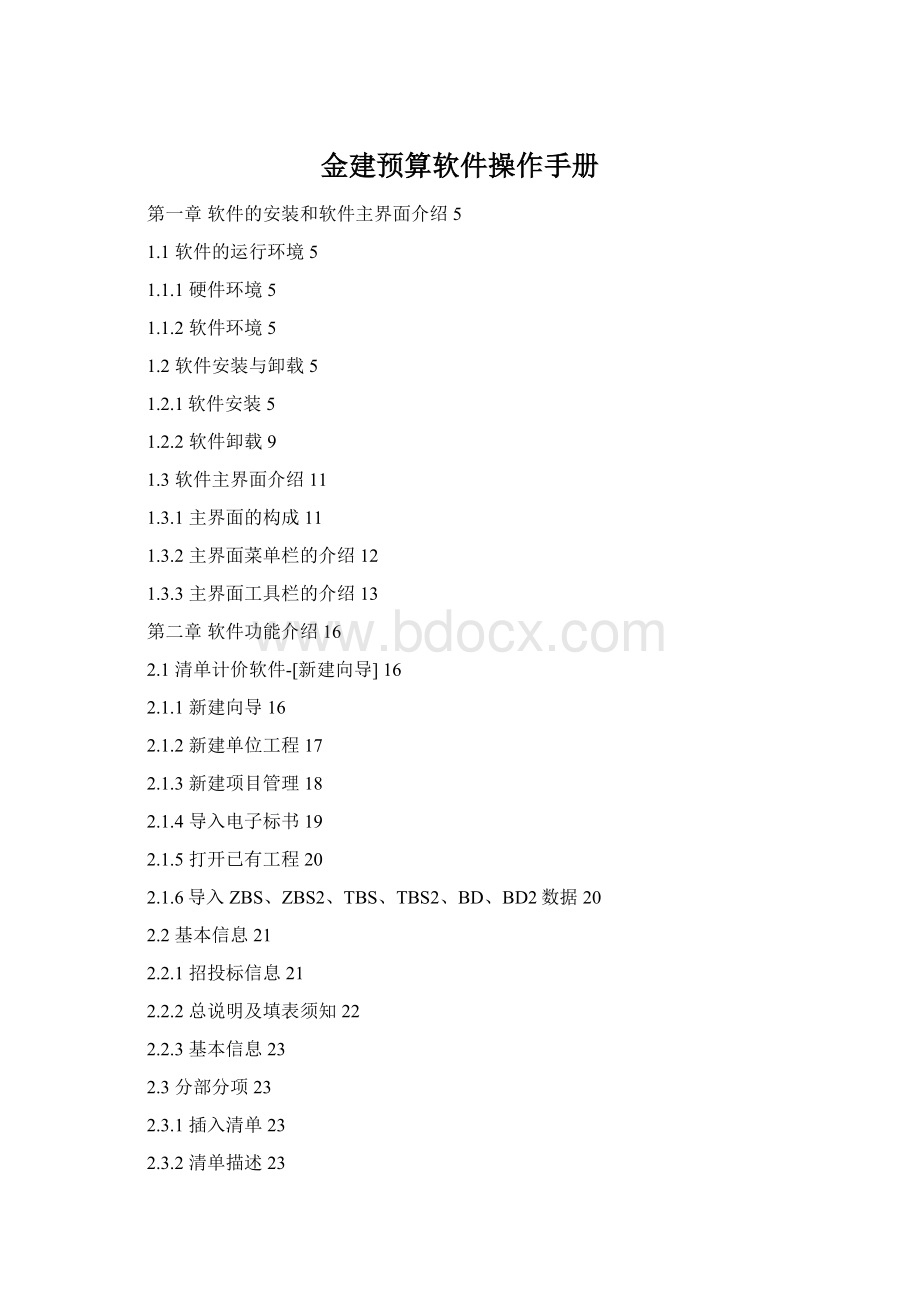
金建预算软件操作手册
第一章软件的安装和软件主界面介绍5
1.1软件的运行环境5
1.1.1硬件环境5
1.1.2软件环境5
1.2软件安装与卸载5
1.2.1软件安装5
1.2.2软件卸载9
1.3软件主界面介绍11
1.3.1主界面的构成11
1.3.2主界面菜单栏的介绍12
1.3.3主界面工具栏的介绍13
第二章软件功能介绍16
2.1清单计价软件-[新建向导]16
2.1.1新建向导16
2.1.2新建单位工程17
2.1.3新建项目管理18
2.1.4导入电子标书19
2.1.5打开已有工程20
2.1.6导入ZBS、ZBS2、TBS、TBS2、BD、BD2数据20
2.2基本信息21
2.2.1招投标信息21
2.2.2总说明及填表须知22
2.2.3基本信息23
2.3分部分项23
2.3.1插入清单23
2.3.2清单描述23
2.3.3标准图集26
2.3.4工程量计算规则30
2.3.5插入定额子目31
2.3.6补充定额31
2.3.7定额子目换算34
2.3.8定额子目取费调整37
2.4高级功能工具栏39
2.4.1窗口隐藏/显示按纽——
39
2.4.2展开分部/清单/子目按纽——
39
2.4.3快速调价——
39
2.4.4增加费——
40
2.4.5超高降效——
41
2.4.6自动报价——
43
2.4.7添加模板到措施项目44
2.4.8措施项目模板到分部分项45
2.4.9设置直接输入条目45
重排清单流水号46
清单排序46
分部整理46
块操作47
列显示/隐藏48
清单编号及数目统计48
2.5措施项目48
2.5.1界面介绍48
2.5.2清单设置栏49
2.5.3定额设置栏49
2.5.4措施项目清单报价方法50
2.5.5右键功能50
10、模板→分部分项(Z)52
2.6其它项目52
2.6.1界面介绍52
2.6.2右键功能53
2.7工料机汇总53
2.7.1材机分类目录54
2.7.2自主报价材机54
2.7.3评标指定材料55
2.7.4甲招乙供材料56
2.7.5甲方指定价材料56
2.7.6分解配合比,分解机械台班57
2.8汇总分析58
2.9参数设置58
2.9.1子目取费58
2.9.2工程取费59
2.9.3子目增加费设置60
2.10数据维护60
2.12系统设置63
2.12.1工程量输入方式64
2.12.2电子标书保护设置64
2.12.3自动换算设置65
2.12.4工程文件保存设置65
2.12.5清单工程量设置65
2.13导入/导出电子标书65
2.13.1导出电子标书66
2.13.2导入电子标书66
2.14报表66
2.14.1工具条66
2.14.2招标/投标报表67
2.15导入算量数据68
2.16导入EXCEL数据68
2.17恢复备份文件69
2.18项目管理69
2.18.1新建项目管理文件70
2.18.2项目结构70
2.18.3报表输出70
第三章软件一般操作流程71
3.1电子标书编制流程71
3.1.1电子标书概念71
3.1.2电子标书编制流程71
3.2招标文件编制流程72
3.2.1新建招标文件72
3.2.2输入工程基本信息73
3.2.3编制分部分项工程量清单73
3.2.4编制措施项目清单73
3.2.5其它项目编制74
3.2.6工料机汇总74
3.2.7汇总分析74
3.2.8打印报表74
3.2.9生成电子标书74
3.3投标文件/最高限价文件编制流程75
3.3.1导入招标电子标书75
3.3.2输入工程基本信息75
3.3.3参数设置75
3.3.4对分部分项工程量清单进行报价75
3.3.5对措施项目清单进行报价76
3.3.6对其他项目清单进行报价76
3.3.7材料分析与市场价格输入77
3.3.8调整报价77
3.3.9汇总分析77
打印投标/最高限价文件78
项目管理78
第一章软件的安装和软件主界面介绍
1.1软件的运行环境
1.1.1硬件环境
1、CPU主频PⅢ800以上(建议采用PⅣ以上)
2、内存空间128M以上(建议采用256M以上)
3、硬盘可用空间最低100M以上
4、显示器分辨率800×600真彩色或更高
5、打印机:
各种24针、激光、喷墨打印机
6、网络版需NE2000兼容网卡(10M/100M自适应)
7、两键鼠标、倍速光驱、声卡等
1.1.2软件环境
1、操作系统Windows98/2000/xp(建议采用Windows2000/xp)
2、网络版要求局域网和远程网络,必须有“TCP/IP协议”支持进行通信
1.2软件安装与卸载
1.2.1软件安装
在清单计价软件V5.1的光盘中双击安装图标
,根据提示进行下一步操作,
点击
在此确定软件安装的目录,点击
点击
在此窗口选择存放被替换文件的目录,点击
确认前面操作后,点击下一步开始软件的安装。
文件传输完毕后弹出如下界面
点击
,完成软件的安装,此时桌面会出现
图标。
1.2.2软件卸载
在软件的安装目录里选择
,
在此选择卸载方式,点击
点击
此时正在执行卸载,直至完成。
1.3软件主界面介绍
1.3.1主界面的构成
主界面的构成如下图1.1所示。
图1.1
1.3.2主界面菜单栏的介绍
由文件、编辑、定额库、清单库、图集库、窗口和帮助组成。
1.文件
“文件”菜单中包含对文件操作的各项功能,见图1.2。
图1.2文件主菜单
2.编辑
“编辑”菜单中主要包括:
剪切、复制、粘贴、删除等功能。
3、数据
数据按钮下包括“导入数据”、“导出数据”、“数据转换”3个按钮。
导入数据可以导入金建ACCESS数据、EXCEL数据、三维算量数据及XML数据。
导出数据也可以在清单计价软件中导出这些数据。
数据转换按钮是将别的软件中导出的ACCESS数据通过这个按钮转换成金建软件的ACCESS格式数据。
4.窗口
窗口菜单主要包括
几个功能。
:
如果同时打开两个文件,两个文件的窗口上下显示。
:
如果同时打开两个文件,两个文件的窗口左右显示。
:
如果同时打开两个文件,两个文件的窗口从上到下错层显示。
5.帮助
帮助菜单中可以查找定额说明和软件说明。
1.3.3主界面工具栏的介绍
主界面工具栏主要有如图1.3所示几项内容,现分别介绍如下:
图1.3
1.新建向导按纽——
点击此按纽弹出新建向导对话框,新建向导的使用方法见2.1清单计价软件-[新建向导]。
2.打开文件按纽——
点击此按纽可以打开一个以前曾经保存过的文件。
3.保存按纽——
点击此按纽可以保存当前打开的文件。
用户每点击此按纽一次系统便会自动生成一个备件文件,建议用户在使用过程中应该经常点击此按纽。
4.窗口工具条——
功能同菜单栏中的窗口。
5.计算器——
用户在使用软件过种中需要计算某些数据时可以点击
按纽使用软件自带的计算器,如图1.4。
图1.4
9.特殊符号----
用户在使用软件过种中需要某些特殊符号时可以点击
按纽使用特殊符号,如图1.5。
图1.5
10.设置工程文件密码——
主要用来给当前工程文件设定密码。
设定了密码的工程文件在打开时需要输入密码,如果密码不对不能打开文件。
点击
按纽,弹出设置工程文件密码对话框,如图1.6,输入密码点击
确定即可。
图1.6
9.系统系统设置——
点击
按纽,弹出系统参数设置对话框如图1.7,可以对软件系统的一些功能进行设置。
主要功能见2.12系统参数设置一节。
图1.7
11.文件类型切换——
主要有2种类型的文件:
招标文件(清单)、投标文件或最高限价(市场价)。
如果用户在工程文件编制过程中需要对文件类型进行切换,可以点击
按纽。
12.导入/导出电子标书——
点击
按纽可以导入甲方给的电子招标文件,也可以将做好的投标文件生成投标电子标书,具体操作见2.13导入/导出电子标书一节。
13.重算——
用户在文件编制过程中经常会修改一些数据,每次修改数据完毕以后可以点击
按纽来重新计算得到更新以后的数据。
第二章软件功能介绍
2.1清单计价软件-[新建向导]
用鼠标左键双击金建清单计价软件桌面快捷图标,打开清单计价软件弹出新建向导对话框,如下图2.1所示:
图2.1
2.1.1新建向导
新建一个工程文件时,我们可以通过新建向导这个功能来指引我们对工程文件进行有效的设置。
1.新建单位工程:
新建一个以前从未存在的工程文件。
2.新建项目管理:
各专业预算文件编制完毕以后,在项目管理中将同一工程的各专业预算文件进行合并,形成工程的总造价。
3.导入电子标书:
当招标方发给投标方的招标文件是电子版时,投标单位在组价前,应先用“导入电子标书”功能把电子版招标文件导入到软件中转化成投标电子标书,然后再对导入的工程量清单进行组价。
4.打开已有工程:
打开以前保存过的工程文件。
5.导入ZBS、ZBS2、TBS、TBS2、BD、BD2数据:
导入标准数据接口ZBS、ZBS2招标文件,TBS、TBS2投标文件,BD、BD2标底文件。
2.1.2新建单位工程
在新建向导窗口,选择新建单位工程,弹出如下图2.2所示对话框。
图2.2
1.工程编号:
同一工程不同专业的工程文件的工程编号不能相同,防止合并成项目管理文件或电子评标过程中出现问题。
2.工程名称:
此处填写的工程名称在预算报表打印时可以自动调用,因此要仔细填写工程名称。
3.保存路径:
点击
按纽,可以将工程文件存放在自己希望存放的位置且不影响文件的编辑和使用(如果不更改文件存放位置,软件默认将工程文件自动保存在软件自带的“我的工程”文件夹下),见图2.2
4.库文件:
选择对应专业的清单库、定额库、图集库文件。
库文件一般保存在系统默认的路径下,如果用户要调用自己保存过的库文件可点击
选择清单库所在的位置,见图2.2。
库文件选择完毕以后,点击下一步出现如图2.3所示对话框:
图2.3
5.工程类别(子目取费):
选择工程文件对应的专业。
※注:
工程如果既包括土建部分又包括装饰部分,工程类别选择[建筑装饰专业];单纯是土建则选择[一般土建工程],单纯是装饰则选择[装饰装修专业]。
6.计价形式:
工程量清单(招标):
编制电子版的工程量清单时选用。
工程量清单计价(市场价):
编制最高限价及投标预算时选用。
※注:
最高限价编制与投标编制在编制方法上基本相同。
7.参数选择:
按工程所在地选择对应的规费和税金
2.1.3新建项目管理
“项目管理”是将多个“工程预算文件”及“其他费用”进行组合,形成一个完整的工程造价文件。
1.新建项目管理
在新建向导中选择新建项目管理,填写项目工程代号,项目名称,编制单位工程,如下图2.4,
图2.4
点击完成进入项目管理。
项目管理窗口主要分为三大部分:
项目结构、报表输出和基本信息,如图2.5。
图2.5
2.1.4导入电子标书
当招标方发给投标方的招标文件是电子版时,投标单位在组价前,应先用“导入电子标书”功能把电子版招标文件导入到软件中转化成投标电子标书,然后再对导入的工程量清单进行组价。
步骤如下:
第一步:
在新建向导中选择“导入电子标书”,弹出如图2.6所示对话框。
第二步:
点击
选择电子招标文件存放的路径找到电子招标文件
第三步:
选择需要生成的文件的类型,标底或投标。
第四步:
点击“开始导入”按纽导入电子标书。
图2.6
2.1.5打开已有工程
单击
,弹出打开文件对话框,找到已经存在的需要打开的文件打开即可。
2.1.6导入ZBS、ZBS2、TBS、TBS2、BD、BD2数据
单击
,导入标注数据接口ZBS、ZBS2招标文件,打开TBS、TBS2投标文件,BD、BD2标的文件。
如图2.7:
2.2基本信息
2.2.1招投标信息
1.公共信息:
此信息为招标方和投标方都要填写的内容。
2.招标信息:
此信息为招标方需要填写的内容。
3.投标信息:
此信息为投标方需要填写的内容。
。
4.其它信息:
与工程预算相关的一些信息,此信息用户可以选择填写。
※注1:
底色是黄色的内容为打印报表时需调用的信息,是用户必须填写的内容;底色是白色的内容与报表打印无关,是方便用户记录工程信息的,用户可不填。
※注2:
为了简化用户输入基本信息,软件提供了用户信息存档功能。
用户可以在初次使用软件时在企业相关信息存档栏里对企业相关信息进行统一设定,以后再次使用软件时便可直接调用。
具体操作如下:
第一步在企业相关信息存档栏输入常用信息,如图2.8。
在企业相关信息存档栏中输入的存档信息,在以后工程中可以任意调用。
图2.8
第二步在基本信息输入栏中点击下拉箭头直接调用已经存档的用户信息,如图2.9。
图2.9
2.2.2总说明及填表须知
总说明直接在报表窗口的的总说明表里进行编辑,见图2.10。
图2.10
※注1:
总说明表编辑完成后直接进行打印或点击
导出去保存起来,以便日后查看。
※注2:
在报表窗口边处不可以对总说明表进行保存。
2.2.3基本信息
根据实际情况进行选择性填写,此处信息与报表打印无关。
如果招标人有要求或投标人需要建立详细的技术经济指标分析数据,便可详细填写。
2.3分部分项
2.3.1插入清单
插入清单有两种方法:
在清单目录栏选择需要的清单,双击左键添加到分部分项,如图2.11;
在分部分项窗口的项目编码一栏输入清单编码前9位,回车确认,此方法适合于对计价规则比较了解的用户,如图2.11。
※注:
点击主界面高级工具栏中
按纽,才会在主界面左侧弹出清单库/定额库窗口,再次点击该按纽将隐藏该窗口,反复点击可以在“显示”和“隐藏”之间切换。
图2.11
2.3.2清单描述
招标人应该全面、准确地描述清单项目,完整的清单描述可以由清单项目名称、项目特征、有可能发生的工程内容及标准图集名称组成。
项目特征:
是指项目实体的名称、型号、规格、材质、品种、重量、连接方式等,它体现了价格因素,是设置具体清单项目的依据。
工程内容:
是指完成清单项目可能发生的具体工作,可供招标人编制工程量清单确定清单项目时参考。
自动报价值:
是本软件实现自动报价功能的重要参数。
用户只有正确选定自动报价值,系统才能对清单进行自动组价。
※注1:
自动报价值不同于项目特征值;选定了自动报价值后,项目特征值会自动添加;但填写了项目特征值,自动报价值不能自动添加;没有自动报价值只有项目特征值不能使用自动报价功能
※注2:
点击主界面高级工具栏中
按纽,才会在主界面右侧弹出“清单描述/标准图集/工程量计算规则”窗口,再次点击该按纽将隐藏该窗口,反复点击可以在“显示”和“隐藏”之间切换。
1.项目特征描述
方法一:
在自动报价值栏单击左键选择合适的自动报价值后项目特征值便会自动添加,如图2.12。
图2.12
方法二:
在特征值栏内直接输入项目特征值,如图2.13。
图2.13
方法三:
在补充特征栏进行描述。
如果以上两种方法描述还不能满足要求,可以在补充特征栏进行描述,如图2.13。
2.刷新特征值
刷新特征值指将项目特征值添加到清单名称后边,方便用户组价。
点击
,自动将项目特征值添加到清单名称后边,如图2.14。
图2.14
3.工程内容描述
在工程内容栏中,给选定的工程内容名称前的“□”中打“√”。
如果可供选择的工程内容还不满足需要,可在补充工程内容栏内进行输入。
操作方法同特征值描述,见图2.15
4.刷新工程内容
刷新工程内容指将工程内容添加到清单名称后边,方便用户组价。
点击
,自动将工程内容添加到清单名称后边,如图2.15。
图2.15
2.3.3标准图集
在“清单描述/标准图集/工程量计算规则”窗口右下方点击“标准图集”按纽,将界面切换到“标准图集”窗口,如图2.16。
1.选择标准图集
在“标准图集”栏中,给选定的标准图集前的“□”中打“√”,如图2.16。
选定标准图集号后,在用料与做法栏会自动出现该图集号对应的用料与做法。
图2.16标准图集窗口
2.选择标准图集做法
在本条清单需要使用的图集做法名称前的“□”内打“√”选定合适的用料与做法。
3.加载用料与做法
加载用料与做法的功能主要是将选定的用料与做法添加到清单名称之后。
如果在
的“□”中打“√”,选中用料与做法以后点击
按纽便可将选中的用料与做法添加到清单名称后,如图2.17。
如果不在
的“□”中打“√”,则点击
按纽后,只将图集号添加到定额名称后,如图2.18。
图2.17
图2.18
4.利用标准图集进行组价
如果用户选择了标准图集号并刷新到清单名称后,则在“清单/子目换算与调整栏”的标准图集窗口下会自动出现与所选图集号相对应的用料与做法,如图2.19。
图2.19
※操作步骤为:
第一步,选中要进行报价的清单,选中的清单变成深蓝色,如图2.20
图2.20
第二步,选择相对应的图集号和图集名称(在选定的图集号前的“□”中打“√”),如图2.21
图2.21
第三步,点击
按纽,将标准图集刷新到清单,如图2.21
第四步,在“清单/子目换算与调整栏”窗口中选择“标准图集”窗口,如图2.22
图2.22
第五步,选择一项用料与做法,系统自动提示相匹配的定额子目,如图2.22
第六步,给系统提示的定额子目前的“□”内打“√”,如图2.22
第七步,点击“
”,将系统提示的定额添加到清单名称之下,如图2.23。
图2.23
2.3.4工程量计算规则
在“清单描述/标准图集/工程量计算规则”窗口右下方点击“工程量计算规则”按纽(
),可以切换到“工程量计算规则”窗口,在此窗口中可以查阅清单的工程量计算规则。
※注:
定额的说明可以在“清单/子目换算与调整栏”的“定额说明”窗口中查阅。
2.3.5插入定额子目
插入子目有以下几种方法:
方法1:
在定额目录栏选择需要的定额子目,双击左键添加到分部分项的当前清单下。
方法2:
选中需要组价的清单,点击右键,选择“插入子目”,在清单下出现一条新子目,在“项目编码”栏里输入定额编号回车即可。
方法3:
清单项目指引套定额。
操作方法为:
选中需要组价的清单,在“清单工料机一行”窗口中选择“清单项目指引”窗口,在“清单项目指引”点击鼠标右键出现
,再点击
,软件就会自动搜索出这条清单可能会用到的定额,双击即可套用。
如图2.24。
图2.24
方法4:
利用标准图集进行组价。
具体操作方法见上述内容的第4点。
方法5:
自动报价套定额。
先利用清单描述,对清单进行描述,然后点击
按钮,软件会自动根据相应的清单描述套用相应定额。
※注:
利用自动报价套定额时软件在根据清单描述套用定额的同时软件会自动删除之前套用的一些定额,所以一般建议在用其他方法套定额之前采用这个方法。
2.3.6补充定额
补充定额有以下两种方法:
1.在分部分项窗口直接补充。
操作方法为:
第一步,在需要补充定额的清单下插入一条新子目
第二步,在项目编码栏输入补充定额编号,在项目名称栏输入补充定额名称,在单位栏输入单位。
第三步,在“子目工料机”窗口中右键增加材机及相应的消耗量。
如图2.25
图2.25
2.在“数据维护”窗口的“补充库维护”子窗口中进行补充。
操作方法为:
第一步,在“补充库维护”窗口中点击
按纽,窗口中出现一条新的空白定额。
输入定额编号、定额名称、单位,如图2.26。
图2.26
第二步,在“工程文件补充库”下方的窗口中点击
按纽,补充一个新材机(如果所需材机在系统材机库中可以找到,则不需要此步骤),如图2.27
图2.27
第三步,点击
按纽,出现系统材机对话框,在系统材机或补充材机中选择需要的材机,在选中的材机上双击左键或点击
按纽进行选定,如图2.28。
图2.28
第四步,在“分部分项”窗口的“定额目录”栏找到补充定额,双击添加到清单之下,如图2.29。
图2.29
※注:
此方法可以将补充好的定额保存为补充定额库文件,下次工程中可以直接调用此文件中的补充子目,调用方法见软件说明“补充库维护”一节。
2.3.7定额子目换算
定额子目换算均在子目换算窗口中进行。
选中要换算的定额子目,在分部分项窗口下方出现“子目换算”窗口,如图2.30
※注:
点击主界面高级工具栏中
按纽,才会在主界面下侧弹出“清单/子目换算与调整栏”窗口,再次点击该按纽将隐藏该窗口,反复点击可以在“显示”和“隐藏”之间切换。
图2.30
1.子目工料机换算
将原有材机换成另一种系统材机库可以找到的材机。
操作方法为:
在原材机的材机编号处点击左键,出现“
”按纽,点击此按纽弹出系统材机对话框,找到要换的材机双击即可。
将原有材机换成另一种系统材机库中没有的材机。
操作方法为:
第一步,在“子目工料机”窗口点击右键选择“补充材机”,弹出补充材机对话框,如图2.31。
图2.31
第二步,在“补充材机”对话框中补充一条新的材机,如图2.32。
图2.32
第三步,在原材机的材机编号处点击左键,出现“
”按纽,点击此按纽弹出系统材机对话框,在目录栏选择“补充材机库”,找到新补的材机双击替换原材机。
在原有材机的基础上新增加一条材机。
操作方法为:
在“子目工料机”窗口点击右键选择“增加材机”,在系统材机库中找到需要增加的材机,双击材机进行增加;如果系统材机库中没有用户需要的材机,用户可以先在补充库中补充一条材机(操作方法如上述
中的第二步)。
※注:
对原材机做过换算以后,在备注栏会出现原材机编号
2.标准换算功能
自动换算
定额说明中指出可以换算的内容,软件中均对其做成了换算模板,用户只需在“自动换算”窗口下的换算内容前的“□”中打“√”并点击确定即可。
如图2.33
图2.33
注:
用户可以点击
按纽,在“系统参数设置”窗口中的“自动换算设置”内容下的“自动弹出窗口”内容前的“□”中打“√”,这样用户插入子目时,只要有换算信息便会自动弹出“自动换算”窗口,如图2.34
图2.34
手动乘系数调整
“清单/子目换算与调整栏”窗口的“标准换算信息”子窗口,进行换算。
可以对单价、人工消耗量、材料消耗量、机械台班消耗量进行乘系数调整,如图2.33。
手动增减工程量调整
可以对人工消耗量、材料消耗量、机械台班消耗量的数量进行调整,如图2.33。
2.3.8定额子目取费调整
定额子目取费调整有二种方法:
方法一:
选中要修改子目取费的定额子目,在“清单/子目换算与调整栏”窗口下的“子目取费”窗口中进行修改,可以修改子目取费程序,也可以修改费率。
如图2.37
图2.37
方法二:
使用快速调价。
点击
按纽,弹出快速调价对话框,可以修改取费基础